これまでの連載を読み、手持ちのマシンにSolaris 10をインストールしてみようかと思った読者がひとりでもいてくれれば、筆者個人としてはとてもうれしい。また、興味はあるが、余分なマシンがないためSolaris 10のインストールをためらっている読者もいるだろう。
今回は、そんなあと一歩が踏み出せずにいる読者のために、現在使用中のWindowsマシンにSolaris 10を追加してデュアルブートする方法を示そう。
まずマシンの互換性を確認
使用中のWindowsマシンにSolaris 10をインストールするときには、まず最初にそのマシンがSolaris 10のシステム要件を満たしていることを確認する。x64/x86版のSolaris 10では、次の環境がインストール対象として推奨されている。
- メモリ:512MB以上
- プロセッサ:500MHz以上
- ハードディスク空き容量:10GB以上
また、Solaris 10に限らずLinuxなどの新たなオペレーティングシステムをインストールするときには、必ずビデオボードやネットワークボードなどの各種デバイスの互換性も確認しておくべきだ。
サン・マイクロシステムズでは、各種デバイスとSolaris 10の互換性をチェックするためのツールをウェブサイト上で提供している。このチェックツールをダウンロードしてCD-Rなどに書き込むことで、デバイスの互換性を容易に確認できる。
実際にチェックツールを書き込んだCD-Rでマシンを再起動すると、次のような結果を得ることができる。この結果で右端の2列、“Solaris Driver:”の“32BIT”か“64BIT”の欄が“Y”であれば、そのデバイスはSolaris 10でも動作する。
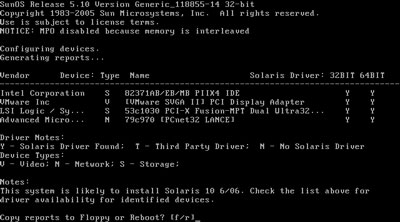 デバイス互換性チェックの結果。
デバイス互換性チェックの結果。
専用パーティションを用意
マシンのスペックやデバイスの互換性を確認したら、次はSolaris 10のインストール先を決める。StarSuite 7での個人データやブラウザでのダウンロードデータなどはブートディスク以外の場所に収めることもできるが、Solaris 10の基本ソフトウェアやスワップ領域はブートディスクに収める必要がある。






